word怎么删除回车符的两种方法
2016-12-19
相关话题
使用word进行分段或空一行时,我们总是需要按回车符,按回车符过后会在word中出现一个段落标记符,有时看起来还是不舒服,那么下面就由小编给大家分享下word删除回车符的技巧,希望能帮助到您。
word删除回车符方法一:
步骤一:看见那些回车符是不是很不舒服?下面的步骤就可以解决您的烦恼。
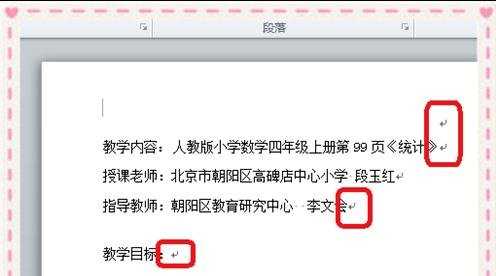
步骤二:首先打开“文件”菜单栏--选择“选项”;
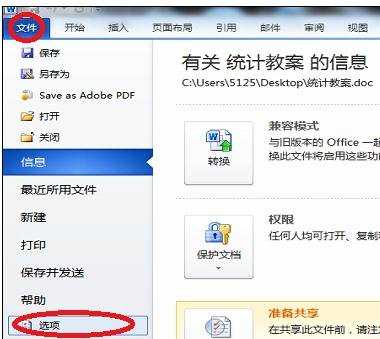
步骤三:在弹出的窗口中选择“显示”--把“段落标记”和“显示所有格式标记”选项前的对号去掉。点击确认即可。一定要把两个全部去掉,否则没有效果的;
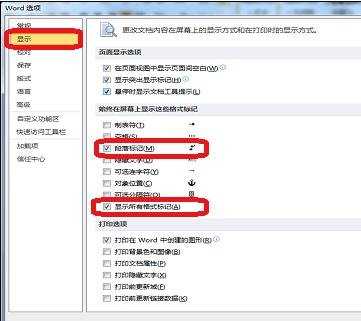
步骤四:再看看您的文档,那些回车符是不是已经消失了?

word删除回车符方法二:
步骤一:首先,用word打开一篇文档,你会看到,word文档在段落结尾或空格的一行会有段落标记符,如下图所示,红色圆圈标注的。
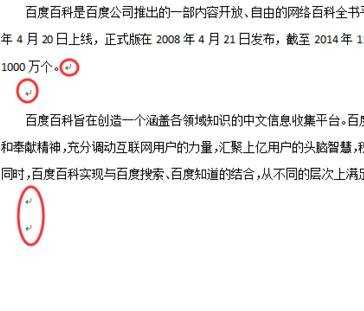
步骤二:点击word工具栏上的”文件“菜单,在弹出的下拉框中选择”选项“按钮,然后会弹出一个窗口。
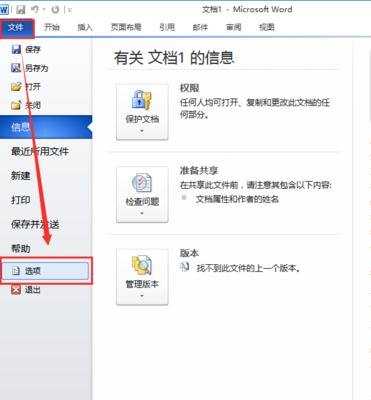
步骤三:在弹出的”Word选项“窗口中选择左侧的”显示“,然后在”始终咋屏幕上显示这些格式标记“这一栏中将”段落标记(M)“文本框中的勾去掉,然后点击”确定“按钮。
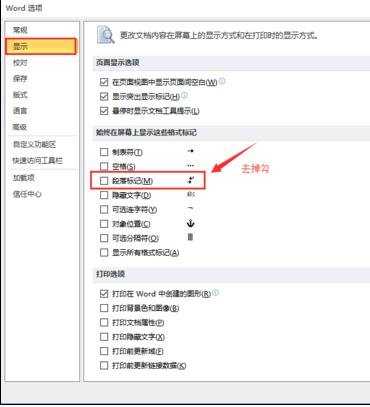
步骤四:现在,我们来看看word中文档,发现段落标记号已经被去掉了。这样就成功的完成了去掉段落标记符的操作。
